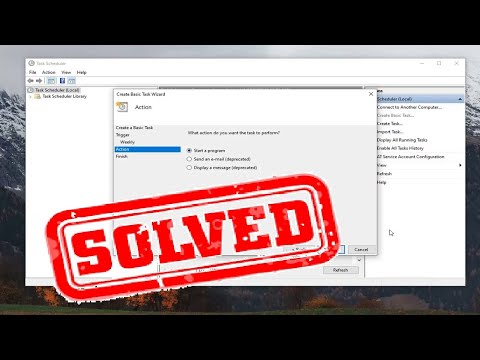
เนื้อหา

คอมพิวเตอร์ของคุณจะทำงานไม่ถูกต้องหากไฟล์ Windows DLL เสียหายหรือหายไป เมื่อเกิดเหตุการณ์นี้ขึ้นคุณจะได้รับข้อความแสดงข้อผิดพลาดที่คล้ายกับข้อความต่อไปนี้: "[ชื่อโปรแกรม] การย้าย DLL ระบบผิดกฎหมาย" ประเภทไฟล์ ".dll" มีคำแนะนำหรือรหัสสำหรับเรียกใช้สคริปต์ที่เปิดกล่องโต้ตอบ องค์ประกอบกราฟิกที่สำคัญเหล่านี้จำเป็นสำหรับการโต้ตอบของผู้ใช้กับคอมพิวเตอร์ในโปรแกรมส่วนใหญ่ มีวิธีง่ายๆในการรักษาไฟล์ DLL ของคุณให้แข็งแรงดังนั้นคุณแทบจะไม่ต้องเสียเวลาอันมีค่าในการกู้คืนลิงก์ที่สูญหายหรือเสีย
ขั้นตอนที่ 1
เชื่อมต่อคอมพิวเตอร์ของคุณกับอินเทอร์เน็ต
ขั้นตอนที่ 2
คลิก "Start" และ "Run" หากคุณใช้ระบบปฏิบัติการ Windows XP สำหรับระบบอื่น ๆ ให้เปิด Internet Explorer คลิก "Security" และ "Windows Update"
ขั้นตอนที่ 3
พิมพ์ "wupdmgr" ในกล่องโต้ตอบ "Run" เพื่อเปิด Microsoft Update
ขั้นตอนที่ 4
คลิก "Express" เพื่อดูว่าคอมพิวเตอร์ของคุณต้องการการอัปเดตใหม่หรือไม่
ขั้นตอนที่ 5
คลิก "ติดตั้งการอัปเดต" หากมี หรือปิดหน้าต่าง Microsoft Update
ขั้นตอนที่ 6
อัปเดตโปรแกรมป้องกันไวรัสของคุณจากนั้นตรวจสอบไฟล์ทั้งหมดในคอมพิวเตอร์ของคุณทันที
ขั้นตอนที่ 7
เปิดโปรแกรมที่แจ้งเตือนเกี่ยวกับข้อผิดพลาด DLL เพื่อดูว่ายังมีข้อความแสดงข้อผิดพลาด ในกรณีนี้ให้ทำตามขั้นตอนต่อไป
ขั้นตอนที่ 8
ติดตั้งโปรแกรมที่ได้รับผลกระทบอีกครั้งเพื่อแทนที่ไฟล์ DLL ที่เสียหายหรือหายไป หากปัญหาไม่ได้รับการแก้ไขให้ติดต่อระบบสนับสนุนของ Microsoft